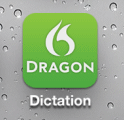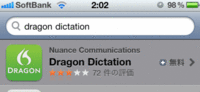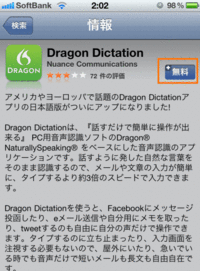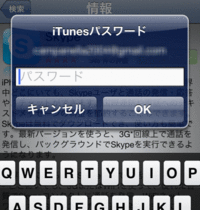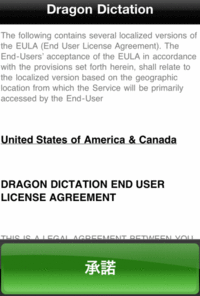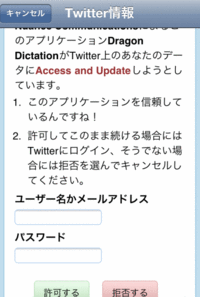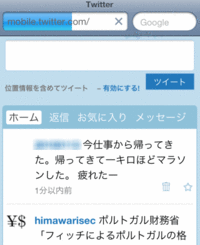音声認識アプリがすごい!Dragon Dictation
Last update 2010/12/25 18:22
今回紹介するDragon Dictationは、まさにスマートフォンならではのすんごいソフトです。
なんと、声で文章を入力出来てしまう、音声認識アプリ。
しかも無料で、認識率も高く、きちんと漢字は漢字として変換してくれ、iPhoneのような単語は、英語で文章に変換してくれます。
さらに、変換された文章は、そのままFacebookやメール、ツイッターにも投稿出来ちゃう。
Mixiには対応していませんが、クリップボードにコピーできるので、色々な使い道ができちゃうかなりお勧めのアプリです。
Dragon Dictationのインストール
音声認識アプリは、いくつかあるんですけれど、今回紹介する「Dragon Dictation」は、無料で使用でき、認識率もトップレベルらしい。
世界中で使えるんですけれど、日本語にも対応しています。

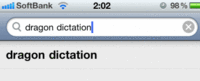 「App Store」を立ち上げ、「検索」をタップ。
「App Store」を立ち上げ、「検索」をタップ。
キーワードに「Dragon Dictation」と入力します。
(Dragonだけでも、ヒットしますが)
検索結果の一番上に表示された「Drang Dictation」をタップ。
右上の「無料」の部分をタップすると、「インストール」と表示されるので、インストールをタップします。
Apple Store用のID(メールアドレス)とパスワードを入力します。
使い方
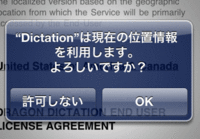 起動すると、最初だけ位置情報を送信するか聞かれるので、「OK」をタップします。
起動すると、最初だけ位置情報を送信するか聞かれるので、「OK」をタップします。
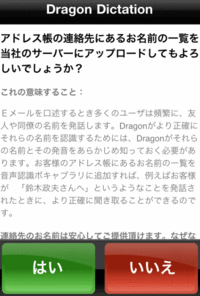 iPhoneのアドレス帳のデータをサーバー上にアップロードするか聞かれます。
iPhoneのアドレス帳のデータをサーバー上にアップロードするか聞かれます。
アップロードすると、人名がすんなり変換されるみたいですが、ちょっと不安なので「いいえ」を選択しました。
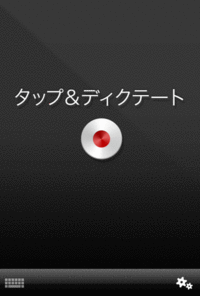 これがDragon Dictationの基本画面です。
これがDragon Dictationの基本画面です。
真ん中の赤いボタンみたいなものをタップすると、音声入力が開始されます。
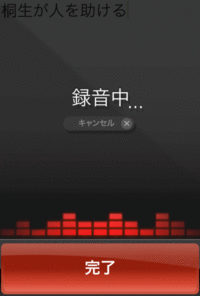 録音中はこんな感じ。
録音中はこんな感じ。
マイクに向かってしゃべって、終了したら「完了」をタップします。
なお、句読点は「。」は、「まる」と、「、」は、「てん」と発音すると、きちんと句読点に変換されます。
完了をタップすると、録音した音声がサーバー上に送信され、解析が始まります。
そのため、圏外の場所だと使用できないので注意。
解析は文章の長さによりますが、割とはやいです。
 夏目漱石の「吾輩は猫である」の冒頭部分を読みあげてみました。
夏目漱石の「吾輩は猫である」の冒頭部分を読みあげてみました。
なお、この時は、句読点まで変換できるとは知らなかったので、句読点なしになっています。
実際の文章は、
吾輩は猫である。名前はまだ無い。
どこで生れたかとんと見当がつかぬ。何でも薄暗いじめじめした所で泣いていた事だけは記憶している。
「どこで」が「所で」と、「生まれたかとんと」が「生まれた割と」と誤認識されています。
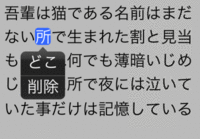
 修正する時は、修正したい場所をタップすると、別の候補が表示されるので、正しい表現をタップします。
修正する時は、修正したい場所をタップすると、別の候補が表示されるので、正しい表現をタップします。
こんな感じで簡単に修正できます。
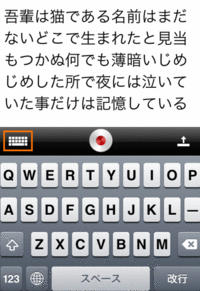 候補が見つからなかったり、キーボードで入力した方が早い時は、キーボード入力もできます。
候補が見つからなかったり、キーボードで入力した方が早い時は、キーボード入力もできます。
画面左下のキーボードのアイコンをタップすると、ご覧のようにキーボードが表示されます。
 誤認識された部分を修正し、句読点をつけたし、改行させてみました。
誤認識された部分を修正し、句読点をつけたし、改行させてみました。
なお、今回は句読点も認識できると知らなかったのと、もうちょっと現代風の文章だと、ほぼ誤認識なしに解析されると思います。
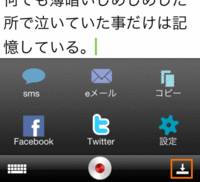 左下のアイコンをタップすると、「SMS」やEメール、Facebook、ツイッターなどに投稿できます。
左下のアイコンをタップすると、「SMS」やEメール、Facebook、ツイッターなどに投稿できます。
また、クリップボードにもコピーできます。
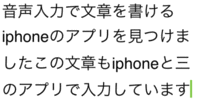
 一度認識した文章に、さらに文章をつけ足すことも可能です。
一度認識した文章に、さらに文章をつけ足すことも可能です。
そのため、やろうと思えばブログの更新も可能かもしれません。
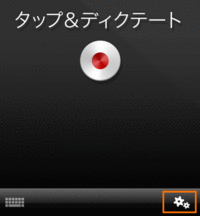
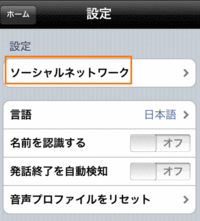 基本画面の時に、右下のアイコンをタップすると、設定画面が開きます。
基本画面の時に、右下のアイコンをタップすると、設定画面が開きます。
ソーシャルネットワークをタップすると、Facebookとツイッターのアカウントの設定ができます。
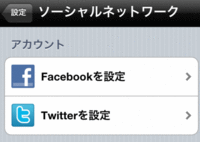 ためしにツイッターのアカウントを登録してみました。
ためしにツイッターのアカウントを登録してみました。
Twitterをタップします。
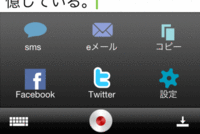
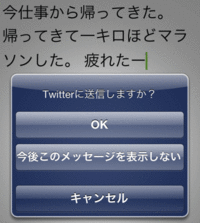 音声認識させ、ツイッターに投稿してみます。
音声認識させ、ツイッターに投稿してみます。
Twitterをタップ。
警告が出るので、OKをタップします。
なお、メールは、SMS(ソフトバンク同士でできるショートメール)とEメールは、Dragon Dictation上で送信できますが、MMS(携帯メール)は、SMS/MMSアプリから送信します。
この後、色々な文章を認識されましたが、SMSで送信する会話的な文章だったら、結構認識率100%でした。
さて、こんなアプリが無料で使えるわけですが、使えば使うほどサーバー上にデータが保存され、認識率が高まっていくと思うので、これらの蓄積されたデータを色々な分野に利用できるでしょうから、そのうち身の回りのいろいろな製品が音声入力化されていくかもしれませんね。
音声認識アプリはGoogleアプリもありますが、認識率はこっちの方がいいような?
とにかくかなり使えるアプリなので、iPhoneを購入したら、まずはインストールしてみるといいでしょう。